
Последнее обновление:

Если вам нужна физическая копия важного электронного письма, вы можете распечатать его из Outlook, выполнив действия, описанные в этом руководстве.
Печать сообщения электронной почты дает несколько преимуществ. Это позволяет вам легко делиться своими сообщениями электронной почты в автономном режиме, будь то обмен на собрании или сохранение в виде физической резервной копии.
Если вам когда-нибудь понадобится физическая копия электронного письма, вы можете легко распечатать ее из Outlook. Однако процесс зависит от используемой вами платформы, такой как веб-версия, настольное приложение или мобильная версия.
Мы покажем вам, как распечатать электронное письмо Outlook, используя любой из методов, перечисленных ниже.
Как печатать электронные письма из Outlook на ПК или Mac
Шаги для печати из Outlook в традиционном настольном приложении (с использованием Майкрософт 365) не сильно изменились за эти годы. Однако, если вы какое-то время не распечатывали электронное письмо Outlook, вам может понадобиться напоминание о том, где найти параметры печати и как действовать дальше.
Чтобы распечатать электронное письмо из настольного приложения Outlook:
- Открой Приложение Outlook на рабочем столе и откройте электронное письмо, которое хотите распечатать.
- Нажмите на Файл вкладка
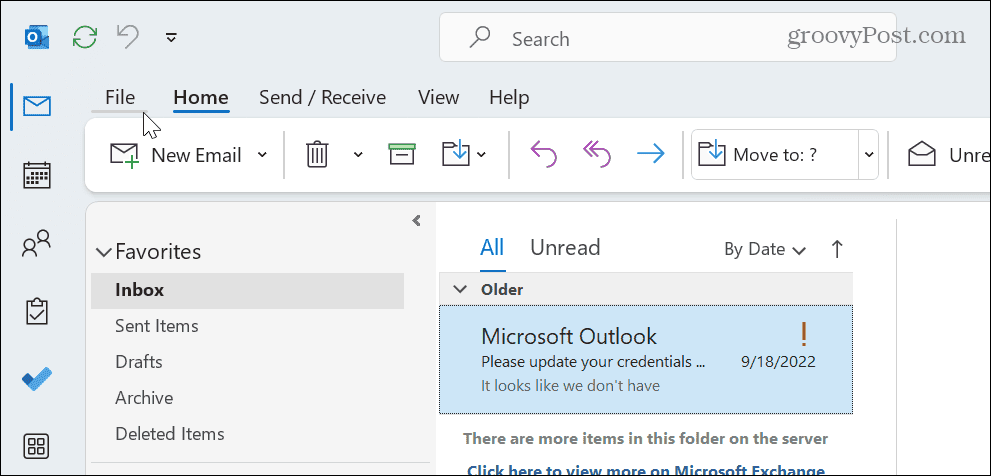
- Нажмите Распечатать в левой боковой панели.
- Справа выберите принтер, который хотите использовать, и нажмите кнопку Параметры печати кнопка.
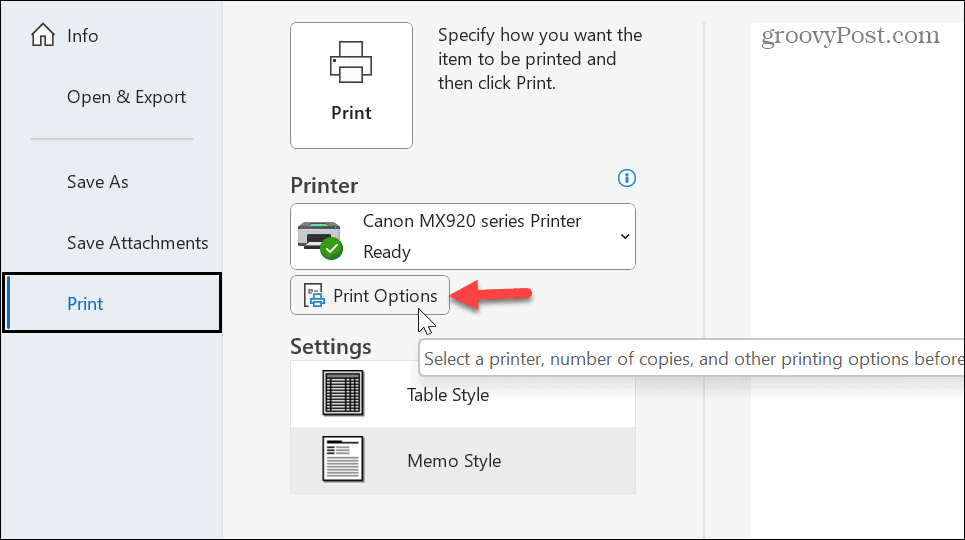
- Нажмите на Характеристики кнопку рядом с названием принтера и настроить параметры принтера, например изменить Дополнительные возможности возможность Быстро (приоритет скорости) использовать меньше чернил.
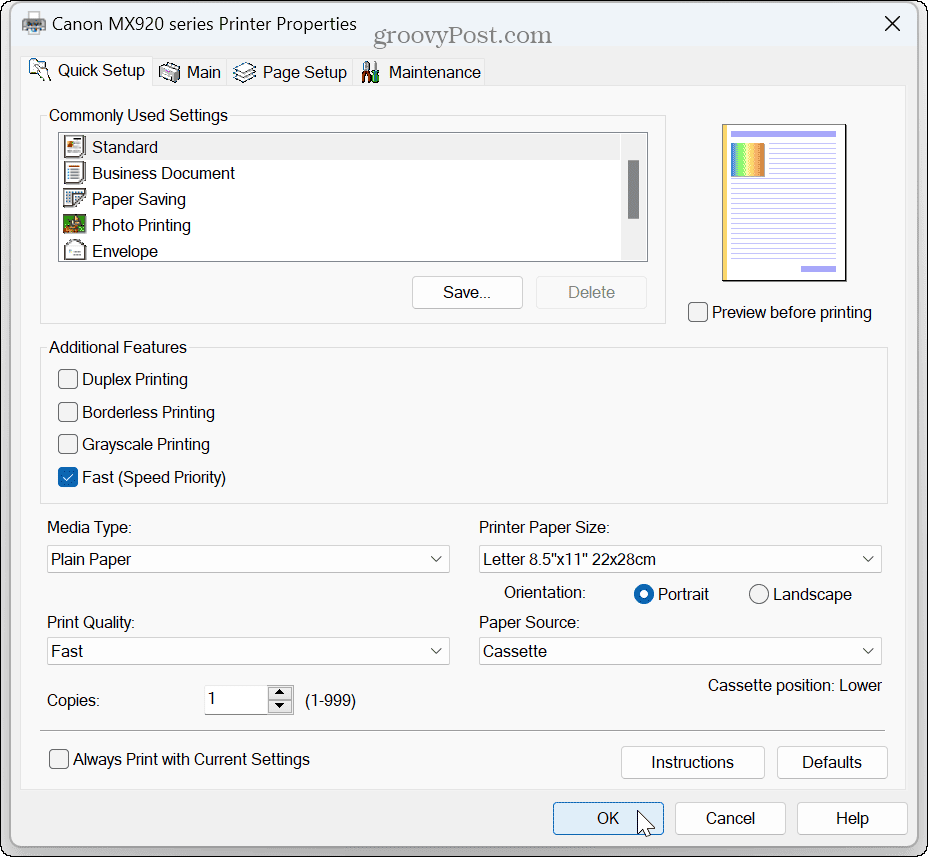
- Когда Диалог печати откроется, выберите такие параметры, как стиль печати и копии, а также выберите печать вложенных файлов, если хотите.
- После настройки параметров печати нажмите кнопку Распечатать кнопка внизу.
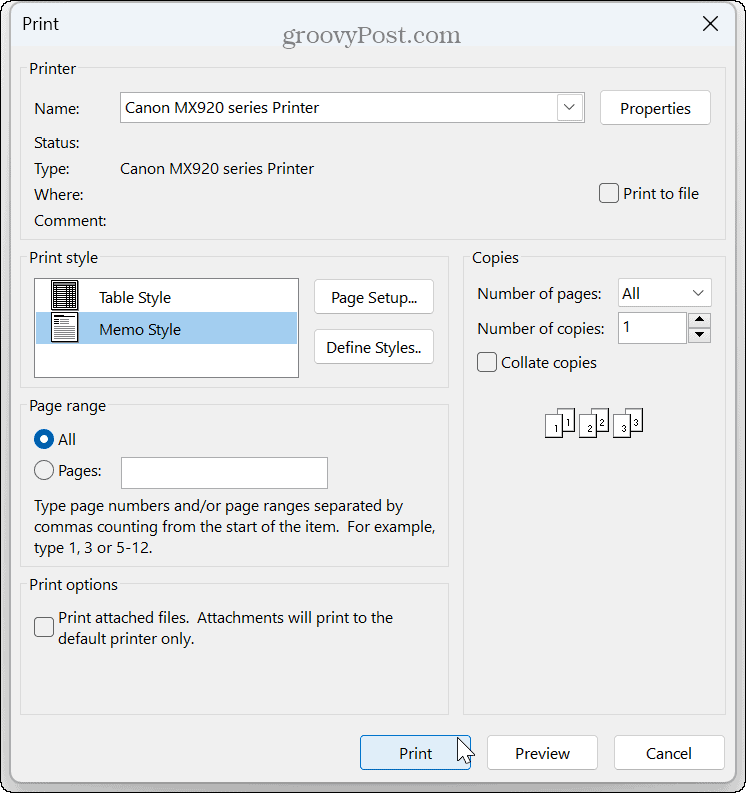
Подождите, пока ваше электронное письмо будет распечатано на выбранном вами принтере и будет содержать другие выбранные вами параметры печати.
Как печатать электронные письма с помощью Outlook Web App
Если у вас есть доступ только к веб-версии Outlook, не беспокойтесь. Веб-приложение позволяет распечатывать электронные письма из него.
Для печати из веб-приложения Outlook:
- Запустите браузер, перейдите на Веб-страница Outlookи войдите в свою учетную запись Microsoft.
- Откройте сообщение электронной почты, которое вы хотите напечатать, и щелкните значок Больше вариантов (три точки) в верхнем левом углу.
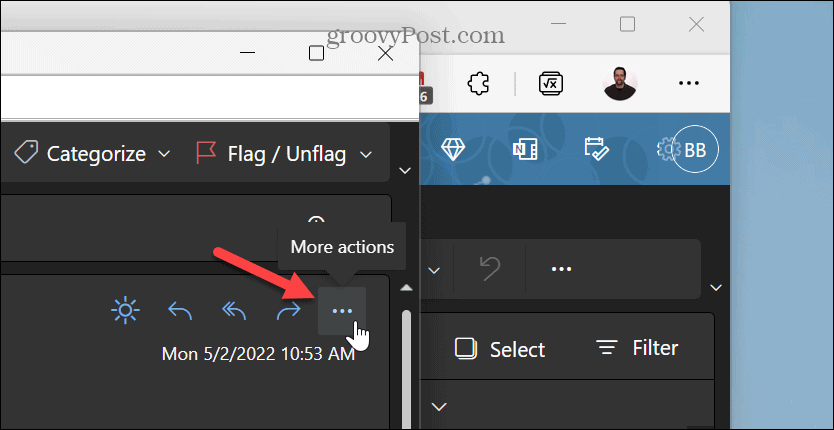
- Выбирать Распечатать из появившегося меню.
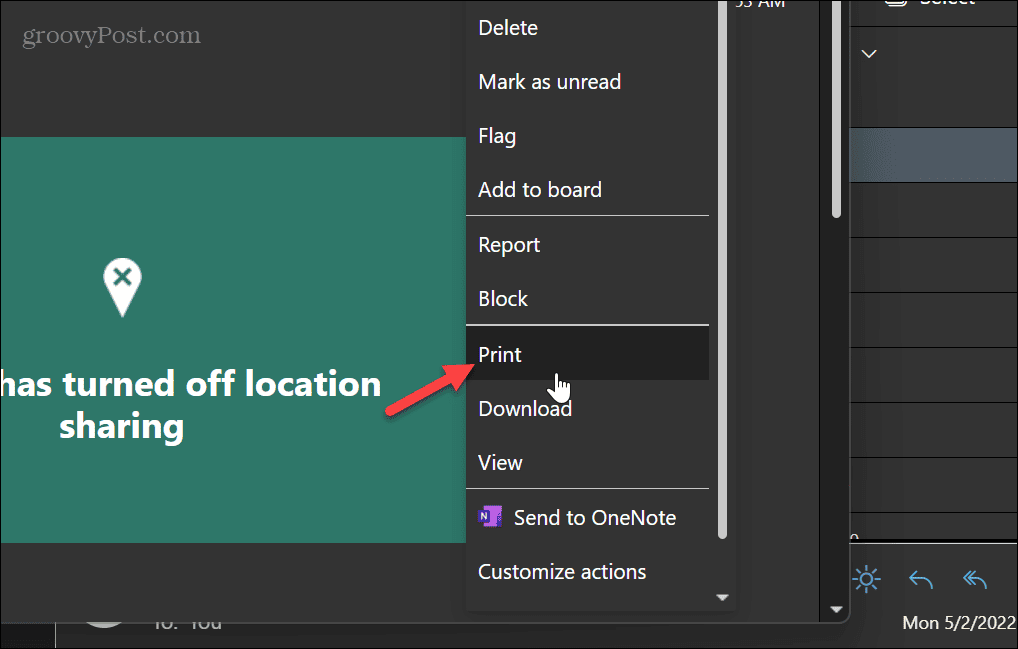
- Сообщение откроется на экране предварительного просмотра перед печатью. Нажмите на Распечатать значок в левом верхнем углу экрана.

- Откроется встроенный диалог печати браузера, где вы можете выбрать параметры печати и внести другие изменения. Обратите внимание, что параметры печати зависят от используемого вами браузера.
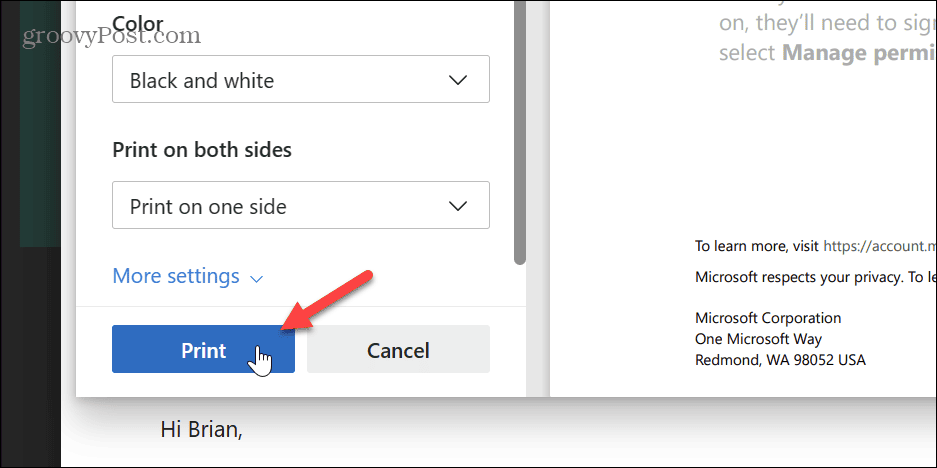
После выполнения шагов ваше электронное письмо будет распечатано на выбранном вами принтере с выбранными вами параметрами.
Как печатать из Outlook на iPhone, iPad или Android
Если принтер подключен к вашему телефону или планшету, вы можете печатать электронные письма из Outlook без компьютера.
Чтобы распечатать электронную почту из мобильного приложения Outlook:
- Откройте приложение Microsoft Outlook на своем телефоне и войдите в систему, если вы еще этого не сделали. Вы можете скачать Outlook для айфон или Андроид если у вас нет приложения.
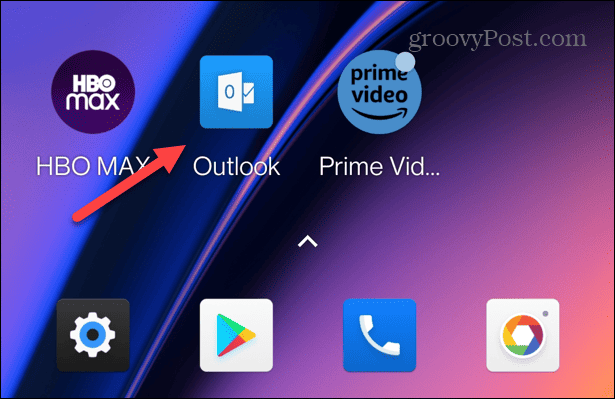
- Откройте сообщение, которое хотите напечатать, и коснитесь значка три точки кнопку в правом верхнем углу.
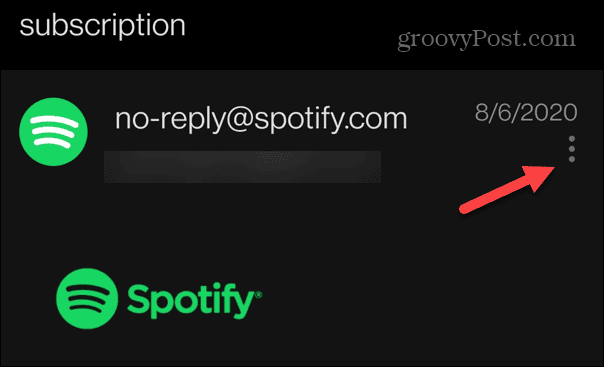
- Выберите Распечатать вариант из появившегося меню.
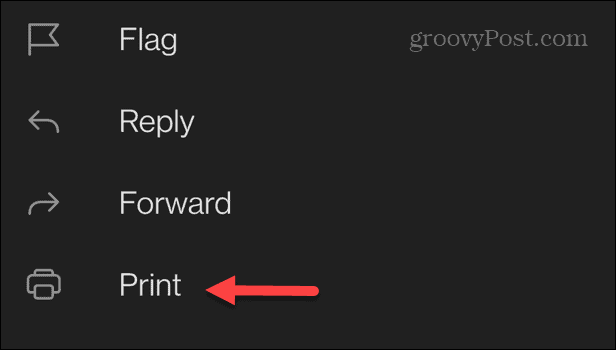
- Выберите нужный принтер и коснитесь значка принтера. На iPhone выберите Распечатать этикетка в верхнем углу.

Также важно отметить, что со всеми тремя вышеперечисленными шагами вы можете печатать в PDF, что полезно, если вам нужен более простой способ управления электронными письмами как файлами. Например, печать в PDF — лучший вариант, чем пересылка и отправка электронных писем себе и другим. Кроме того, если вам понадобится физическая копия позже, вы можете распечатать PDF-файл практически в любом месте, где доступен принтер.
Управление электронной почтой с помощью Outlook
Нужна ли вам физическая копия сообщения электронной почты или вы хотите сохранить ее на потом, Outlook предоставляет простой способ печати сообщений электронной почты с настольного компьютера, браузера или мобильного устройства.
Конечно, Outlook предоставляет и другие полезные способы управления электронной почтой. Например, если вы управляете людьми за границей, вы можете изменить часовой пояс в Outlook. Или, если ваша электронная почта не может достичь соответствующего сервера, вы можете исправить Outlook не подключается к серверу.
Если у вас возникли проблемы с поиском важных сообщений, узнайте, как это исправить. Поиск в Outlook не работает. А если вы работаете на Mac, возможно, вы захотите научиться использовать Функция "Входящие" в Outlook на макОС.
Как найти ключ продукта Windows 11
Если вам нужно перенести ключ продукта Windows 11 или просто выполнить чистую установку ОС,...
